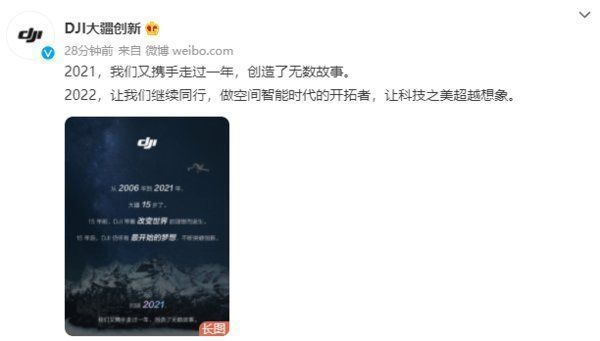许多亲们或许不明白怎样用MySQL WorkBench设计数据库,那么今天小编就讲解MySQL
WorkBench设计数据库的操作步骤哦,希望能够帮助到大家呢 。
MySQL WorkBench设计数据库的操作过程

文章插图
打开软件以后,在软件的左侧边栏有三个选项,分别是对应“连接数据库”、“设计数据库”、“迁移数据库”的功能 。这类选择第二项,设计数据库,点击右边的“+”号,创建models 。

文章插图
进入MySQL Model界面后,点击“Add Diagram\” 。

文章插图
然后就进入了EER Diagram的设计页面 。可以从左侧的图标中选择要创建的资源 。鼠标停留在图标上3秒后,会提示资源的类型 。
选择资源后,可以在设计页面上方选择属性 。

文章插图
这里添加了一张数据库表,添加后,双击,在页面的底部会出现数据库表的编辑框 。

文章插图
这里创建一张user表,设置了id、name、age三列 。

文章插图
还可以创建外键,左侧提供了四种外键类型 。点击后,只需要用鼠标分别选中要关联的两个表即可 。Workbench会自动生成对应的外键 。

文章插图
在文件、导出中,可以选择导出为sql脚本

文章插图
下图是导出过程sql脚本的过程 。

文章插图
【mysql workbench创建数据库步骤 MySQL WorkBench设计数据库的操作过程】以上就是给大家分享的全部教程,更多金财教程可以关注哦!
推荐阅读
- 宰杀后的鸡怎样判断是否土鸡 什么是土鸡
- 健康码带星号可以出行吗
- 核酸检测是全天24小时做吗
- 封控区严重还是管控区严重啊
- mysql workbench创建数据库步骤 mysql workbench新建模板的操作教程
- 核酸检测查不到结果是什么原因
- 密切接触者要做几次核酸检测
- 封控区是怎么划分的
- vipkid优势 vipkid学习平台优点详细介绍